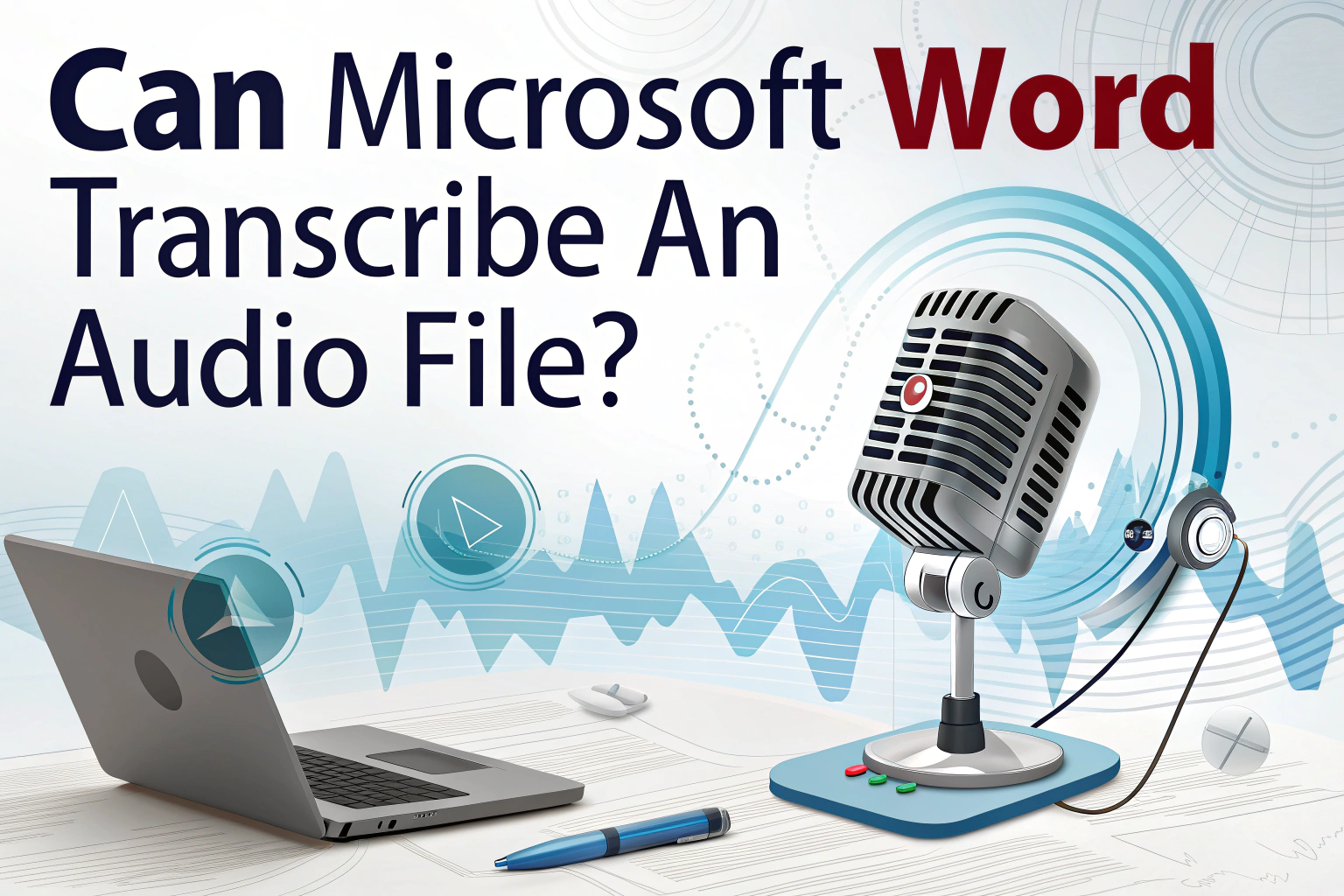Ja, Microsoft Word kan een audiobestand transcriberen, maar alleen in Word voor Microsoft 365 op Windows (commerciële huurders) en Woord voor het web. Met zijn ingebouwde Transcriberen functie kun je een opname uploaden of spraak in realtime vastleggen, en Word genereert automatisch een tekst transcript met tijdstempels en scheiding tussen sprekers. Dit maakt het een uitstekend hulpmiddel voor vergaderingen, interviews of lezingen.
Ook zijn er veel transcriptietools van derden, zoals Vomo, die meer functies bieden.

De functie Transcriberen in Microsoft Word gebruiken
De Transcriberen optie is beschikbaar in de Dicteer vervolgkeuzemenu op het tabblad Start in Word voor het web of Microsoft 365 voor Windows. Zo werkt het:
1 Open Word online of Word voor Microsoft 365 (Windows, commerciële huurders).
2 Ga naar Home > Dicteren vervolgkeuzelijst > Transcriberen.
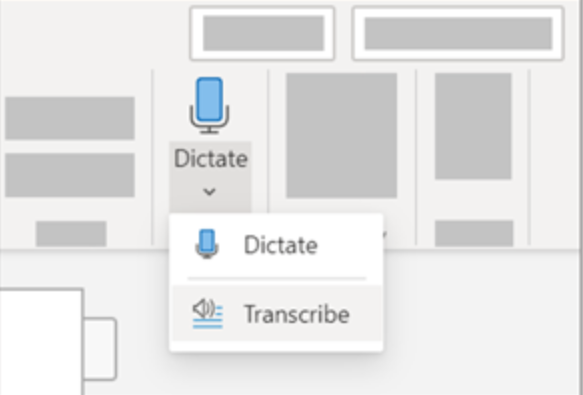
3 In de Deelvenster Transcriberenkiezen Audio uploaden.
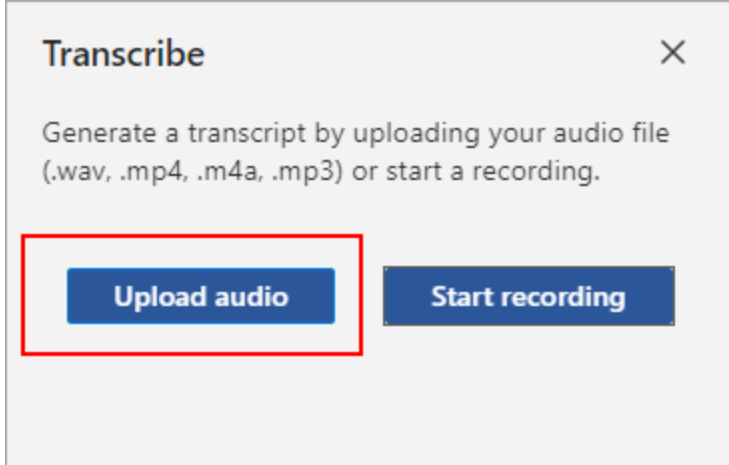
4 Kies een audiobestand van je computer (.wav, .mp4, .m4a of .mp3).
5 Houd de Deelvenster Transcriberen open terwijl Word het bestand verwerkt.
Na voltooiing zie je een tijdstempel transcript met elke luidspreker apart.
Van hieruit kun je:
- Speel audio af door op tijdstempels te klikken.
- Bewerk het transcript direct om fouten te herstellen.
- Voeg het volledige transcript of geselecteerde fragmenten in je Word-document in.
Ondersteunde bestandstypen en -indelingen
Microsoft Word ondersteunt verschillende gangbare bestandsindelingen voor transcriptie:
- .wav
- .mp4
- .m4a
- .mp3
Dit maakt het makkelijk om opnames van smartphones, recorders of vergaderplatforms te uploaden zonder bestanden vooraf te converteren.
Opslag en privacy van getranscribeerde bestanden
Alle opnames en transcripties worden opgeslagen in je OneDrive-accountspecifiek in de Getranscribeerde bestanden map. Je kunt ze op elk moment beheren of verwijderen voor meer privacy. Microsoft biedt ook gedetailleerde privacycontroles, zodat je opnames niet worden gedeeld zonder jouw toestemming.
Microsoft 365 Abonnementsbeperkingen
Als je een Microsoft 365-abonnement gebruikt, moet je rekening houden met de volgende beperkingen:
- Gebruikers kunnen tot 300 minuten audio per maand voor transcriptie.
- De functie is momenteel beperkt tot Commerciële huurders op ramen en Woord voor het web voor huurders van de overheid.
- Als je de maandelijkse limiet overschrijdt, moet je wachten tot de volgende maand of transcriptietools van derden gebruiken.
Microsoft Word vs. speciale tools voor audio naar tekst
Hoewel de transcriptiefunctie van Word handig is, heeft het beperkingen zoals maandelijkse tijdslimieten en beperkingen voor huurders. Toegewijde audio naar tekst tools ondersteunen vaak onbeperkte transcriptie, meer bestandstypen en geavanceerde bewerkingsfuncties. Als je vaak interviews, podcasts of lezingen transcribeert, heb je misschien een robuustere oplossing nodig.
Kan Microsoft Word video naar tekst converteren?
Microsoft Word accepteert niet direct videobestanden voor transcriptie. Maar omdat het .mp4 bestanden kun je een videobestand uploaden en Word zal de audio automatisch extraheren om een transcript te maken. Dit maakt het mogelijk om video naar tekst zonder extra gereedschap.
Laatste gedachten
Microsoft Word Transcriberen is een handige manier om audiobestanden om te zetten in bewerkbare transcripties met tijdstempel. Hoewel het niet zo geavanceerd is als gespecialiseerde transcriptiesoftware, integreert het naadloos in Word, waardoor het een geweldige optie is voor studenten, professionals en bedrijven.
Als je eenvoudige, incidentele transcriptie nodig hebt met ingebouwde Microsoft 365 tools, dan is Word een goede keuze. Maar voor intensief gebruik of geavanceerde functies geeft het combineren van Word met speciale diensten de beste resultaten.